Photoshop Tutorial - Alles was du über Ebenen & Masken wissen musst
Summary
TLDRIn diesem Video lernst du alles Wichtige über Ebenen und Masken in Photoshop. Du erfährst, wie du Ebenen erstellst, anordnest und löschst, sowie deren Sichtbarkeit und Priorität steuerst. Zudem wird erklärt, wie du mit Korrekturebenen und Schnittmasken gezielt Farbänderungen auf bestimmte Ebenen anwendest. Beim Thema Masken zeigt dir das Video, wie du Bereiche sichtbar oder unsichtbar machst, indem du mit schwarzer und weißer Farbe malst. Anhand praktischer Beispiele wie dem Austauschen von Gesichtern wird das Bearbeiten von Bildern anschaulich erklärt.
Takeaways
- 😀 Ebenen im Photoshop ermöglichen es, verschiedene Elemente zu übereinander zu legen, wobei die oberste Ebene die höchste Priorität hat.
- 😀 Neue Ebenen können über das Plus-Symbol im Ebenenbedienfeld erstellt werden. Leere Ebenen sind durch ein Karomuster dargestellt.
- 😀 Um eine Ebene zu löschen, klickt man mit gedrückter Maustaste auf die Ebene und zieht sie in den Papierkorb.
- 😀 Ebenen können per Drag & Drop im Ebenenbedienfeld verschoben werden, um die Reihenfolge der sichtbaren Objekte zu ändern.
- 😀 Korrektur-Ebenen wie Farbton/Sättigung wirken sich standardmäßig auf alle darunter liegenden Ebenen aus, können aber durch eine Schnittmaske auf einzelne Ebenen begrenzt werden.
- 😀 Eine Schnittmaske wird durch Klicken auf das Masken-Symbol erstellt und ermöglicht es, Korrekturen nur auf die direkte darunterliegende Ebene anzuwenden.
- 😀 Masken ermöglichen es, Bereiche von Ebenen sichtbar oder unsichtbar zu machen, indem man mit schwarzen (unsichtbar) oder weißen (sichtbar) Pinseln malt.
- 😀 Mit Masken kann man Änderungen rückgängig machen, indem man den weißen Pinsel verwendet, um Bereiche wieder sichtbar zu machen.
- 😀 Eine schwarze Maske macht die gesamte Ebene unsichtbar. Mit Weiß kann man die Ebene an bestimmten Stellen wieder sichtbar machen.
- 😀 Mit der Deckkraft-Einstellung und einer weichen Maske können Elemente sanft in das Bild integriert werden, um ein harmonisches Gesamtbild zu erzeugen.
- 😀 Photoshop erstellt automatisch eine Ebenenmaske, wenn eine Korrektur wie Schwarz-Weiß oder Farbton/Sättigung angewendet wird. Diese Maske kann für selektive Anpassungen verwendet werden.
Q & A
Was sind Ebenen in Photoshop?
-Ebenen in Photoshop sind wie transparente Schichten, auf denen du verschiedene Elemente wie Bilder, Text oder Formen platzierst. Jede Ebene ist unabhängig und kann bearbeitet, verschoben oder gelöscht werden, ohne andere Ebenen zu beeinflussen.
Wie erstelle ich eine neue Ebene in Photoshop?
-Du kannst eine neue Ebene erstellen, indem du unten im Ebenenbedienfeld auf das kleine Plus-Symbol klickst. Eine leere Ebene wird dann erstellt und ist durch ein Karomuster erkennbar.
Wie lösche ich eine Ebene in Photoshop?
-Um eine Ebene zu löschen, ziehe sie mit gedrückter Maustaste in den Papierkorb im Ebenenbedienfeld oder klicke mit der rechten Maustaste auf die Ebene und wähle 'Löschen'.
Was passiert, wenn ich eine Ebene nach oben oder unten ziehe?
-Die Ebenenreihenfolge beeinflusst, welche Elemente sichtbar sind. Die oberste Ebene hat immer die höchste Priorität. Wenn du eine Ebene nach oben ziehst, wird sie vor anderen Ebenen angezeigt.
Was ist eine Schnittmaske in Photoshop?
-Eine Schnittmaske ermöglicht es dir, eine Anpassung (z.B. Farbkorrekturen) nur auf die darunterliegende Ebene anzuwenden. Dies ist nützlich, wenn du bestimmte Bereiche eines Bildes anpassen möchtest, ohne die gesamte Ebene zu beeinflussen.
Wie ändere ich die Farbe eines Elements auf einer Ebene?
-Um die Farbe eines Elements zu ändern, kannst du eine Korrekturebene wie 'Farbton/Sättigung' hinzufügen. Du kannst dann den Regler verschieben, um die Farben aller darunter liegenden Ebenen zu ändern, es sei denn, du verwendest eine Schnittmaske.
Was ist der Unterschied zwischen einer weißen und einer schwarzen Maske?
-Eine weiße Maske zeigt alles an und macht den Inhalt sichtbar, während eine schwarze Maske den Inhalt unsichtbar macht. Du kannst mit weißer Farbe in eine schwarze Maske malen, um Teile wieder sichtbar zu machen.
Wie funktioniert die Deckkraft in Photoshop?
-Die Deckkraft regelt, wie durchsichtig eine Ebene ist. Wenn die Deckkraft auf 0% eingestellt ist, ist die Ebene unsichtbar, während sie bei 100% vollständig sichtbar ist.
Was kann ich mit einer Maske tun, wenn ich Fehler gemacht habe?
-Mit Masken kannst du jederzeit Fehler korrigieren. Wenn du mit schwarzer Farbe gemalt hast und etwas unsichtbar gemacht hast, kannst du mit weißer Farbe zurückmalen, um den Bereich wieder sichtbar zu machen.
Wie erstelle ich eine schwarze Maske in Photoshop?
-Um eine schwarze Maske zu erstellen, halte die **Alt-Taste** gedrückt und klicke auf das Masken-Symbol im Ebenenbedienfeld. Dies macht die Ebene unsichtbar, und du kannst mit weißer Farbe darauf malen, um Teile sichtbar zu machen.
Outlines

Dieser Bereich ist nur für Premium-Benutzer verfügbar. Bitte führen Sie ein Upgrade durch, um auf diesen Abschnitt zuzugreifen.
Upgrade durchführenMindmap

Dieser Bereich ist nur für Premium-Benutzer verfügbar. Bitte führen Sie ein Upgrade durch, um auf diesen Abschnitt zuzugreifen.
Upgrade durchführenKeywords

Dieser Bereich ist nur für Premium-Benutzer verfügbar. Bitte führen Sie ein Upgrade durch, um auf diesen Abschnitt zuzugreifen.
Upgrade durchführenHighlights

Dieser Bereich ist nur für Premium-Benutzer verfügbar. Bitte führen Sie ein Upgrade durch, um auf diesen Abschnitt zuzugreifen.
Upgrade durchführenTranscripts

Dieser Bereich ist nur für Premium-Benutzer verfügbar. Bitte führen Sie ein Upgrade durch, um auf diesen Abschnitt zuzugreifen.
Upgrade durchführenWeitere ähnliche Videos ansehen
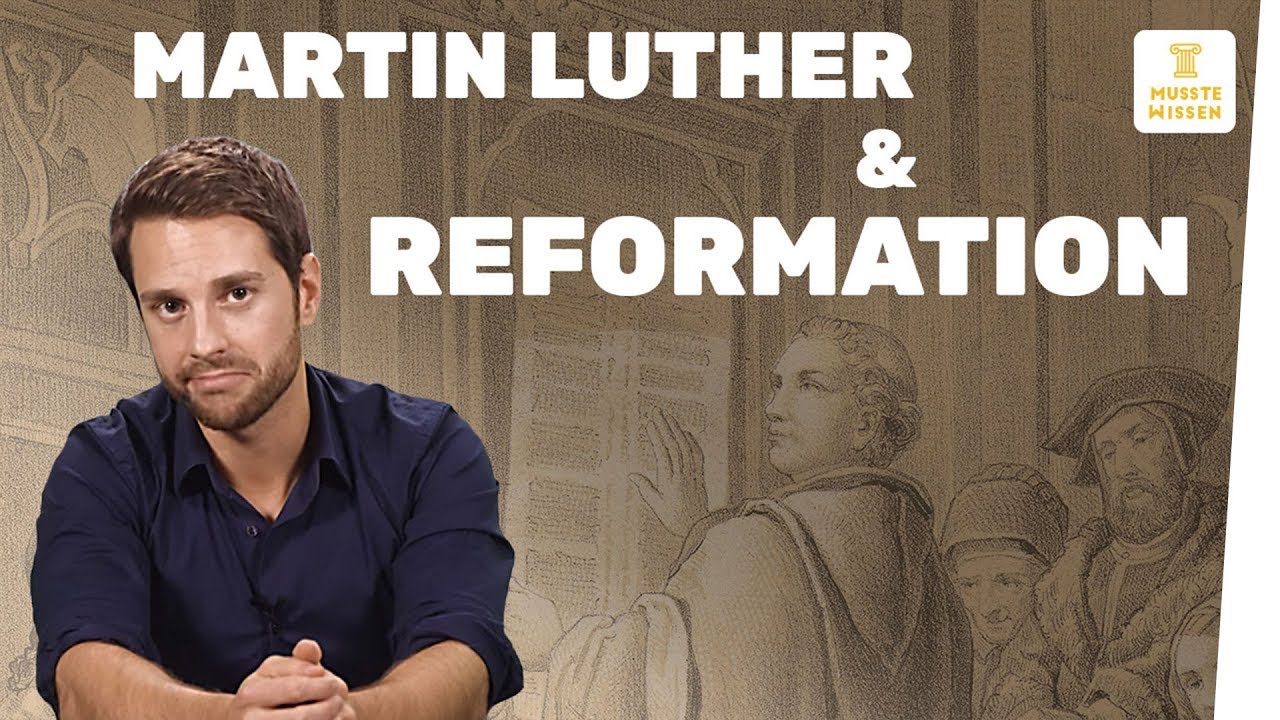
Martin Luther und die Reformation I musstewissen Geschichte

Kann ein Ausländer in Dubai ein Bankkonto eröffnen?

Erregungsleitung im Axon - Saltatorisch und kontinuierlich

Was erwartet mich im Assessment-Center?

D&D lernen in 14 Minuten! (Dungeons and Dragons Tutorial & NEUE Regeln 2024 )

The 2025 Reset: How to Strategically Plan for a New Beginning
5.0 / 5 (0 votes)